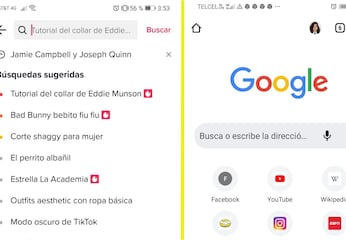Muchos de nosotros ya estamos familiarizados con WhatsApp, una aplicación de mensajería instantánea para Smartphones que ha ganado millones de adeptos en todo el mundo por la facilidad y bajo costo de su servicio.
Sin embargo, es probable que ni tú ni yo hayamos explorado todas sus características debido a la velocidad con la que se producen los cambios en la app, explica chicageek.com.
Por ello, te presentamos este listado de 10 cosas que definitivamente quieres saber de WhatsApp. Información de la web mencionada, de emezeta.com y nosotras.com.
Bloquear palomitas azules
Una fórmula que será de utilidad para todos los usuarios, será activar el modo avión del dispositivo móvil que utilicemos, tras recibir un mensaje. A partir de ese momento podemos acceder a WhatsApp y leerlo ya que lo que conseguiremos de este modo será que no se marque el nuevo check azul al no haber tenido comunicación con los servidores de WhatsApp.
[[{"type":"media","view_mode":"media_original","fid":"4997","attributes":{"alt":"","class":"media-image","height":"393","style":"display: block; margin-left: auto; margin-right: auto;","width":"700"}}]]
Palomita doble.
Muchos hemos vivido creyendo que el doublé check equivale a que el mensaje ha sido leído, pero la realidad es que sólo te está asegurando que WhatsApp mandó el mensaje al destinario. Una palomita significa que el memsaje se mandó al servidor, no al destinatario.
Bloquear un contacto.
Ve a ´Ajustes>Ajustes de Chat y ahí añade a los indeseables. Recuerda, un usuario bloqueado no puede enviarte mensajes, pero sí ver tu frase de estado.
Ocultar la hora de tu última conexión.
Ve a Ajustes>Ajustes de chat>Avanzado y desactiva la opción Última hora en línea. Sólo puedes hacer ese cambio una vez cada 24 horas, y si lo haces, tampoco verás la última hora online de tus contactos.
[[{"type":"media","view_mode":"media_original","fid":"4806","attributes":{"alt":"","class":"media-image","height":"433","style":"display: block; margin-left: auto; margin-right: auto;","width":"650"}}]]
Enviar chat por correo o guardarlo.
Pulsa el botón de menú y selecciona Más/Enviar chat por correo. Esto nos ofrecerá dos posibilidades: Sin archivo, enviará la información en un archivo de texto, y Adjuntar, donde además incluirá imágenes, videos u otra información.
Se pueden instalar nuevos íconos, sólo necesitas descargarlos de la tienda de aplicaciones de tu teléfono inteligente y tendrás más opciones de ´caritas´ ;)
Se puede usar WhatsApp en el ordenador de forma extraoficial mediante emuladores como Manymo, BlueStacks o YouWave.
[[{"type":"media","view_mode":"media_original","fid":"4807","attributes":{"alt":"","class":"media-image","height":"434","style":"display: block; margin-left: auto; margin-right: auto;","width":"650"}}]]
Las fotos y vídeos que recibes por WhatsApp no sólo se guardan en la app. También puedes guardarlas en el álbum de fotos del propio móvil, activando la opción Auto-guardar archivos dentro del menú Ajustes > Ajustes de chat.
Puedes crear una conversación de grupo tocando el botón Crear grupo desde la pantalla de chats. Dentro del grupo, desde el botón Info de la esquina superior derecha, podrás ver algunos datos del mismo como avatar, listado de participantes, archivos enviados, etc.
[[{"type":"media","view_mode":"media_original","fid":"4809","attributes":{"alt":"","class":"media-image","height":"341","style":"display: block; margin-left: auto; margin-right: auto;","width":"400"}}]]
Difundir mensajes.
Tienes que decir lo mismo a más de uno, no lo repitas, sólo ve a la página de chats y en el menú escoge ´Difundir Mensaje´.
Y lo más importante:
¿Me han bloqueado en WhatsApp? Si no te han contestado ni aparecido las dos palomitas puede ser porque al otro se le acabó la batería, porque tiene el celular apagado, la cobertura es lenta o los servidores de WhatsApp no sirven.